Converti FBX in AVI
Come convertire file FBX 3D in formato video AVI usando Blender, Maya o 3ds Max per una riproduzione facile.
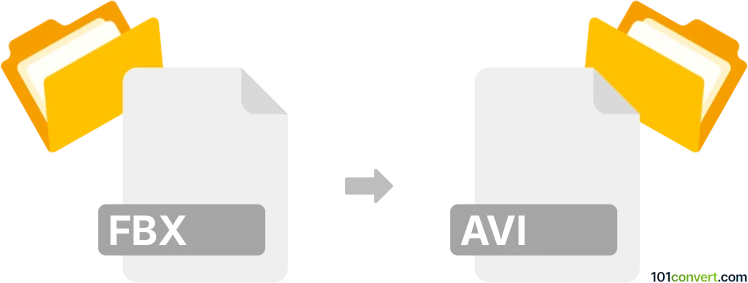
Come convertire fbx in avi file
- Altro
- Ancora nessuna valutazione.
101convert.com assistant bot
3 gg
Comprendere i formati di file FBX e AVI
FBX (Filmbox) è un formato di file 3D popolare sviluppato da Autodesk, ampiamente utilizzato per memorizzare modelli 3D, animazioni e scene. Viene comunemente usato nello sviluppo di videogiochi, animazione e pipeline di effetti visivi. AVI (Audio Video Interleave) è un formato contenitore multimediale introdotto da Microsoft, principalmente usato per memorizzare dati video e audio. I file AVI sono compatibili con la maggior parte dei lettori multimediali e software di editing.
Perché convertire FBX in AVI?
La conversione di un file FBX in AVI è utile quando si desidera creare una rappresentazione video di un'animazione o scena 3D per riproduzione, condivisione o scopi di presentazione. Questo processo prevede il rendering del contenuto 3D in un formato video.
Come convertire FBX in AVI
La conversione diretta da FBX a AVI non è possibile poiché FBX è un formato di modello/animazione 3D e AVI è un formato video. Il processo consiste nell'importare il file FBX in un software 3D, eseguire il rendering dell'animazione e esportarla come video AVI.
Software consigliato per la conversione da FBX a AVI
- Autodesk Maya: Importa il tuo file FBX, configura la scena e la telecamera, poi usa File → Export → AVI o Render Settings per esportare la tua animazione come video AVI.
- Blender: Apri il file FBX, regola l'animazione e la telecamera, poi vai su Render → Render Animation e imposta il formato di output su AVI nel pannello Output Properties.
- 3ds Max: Importa l'FBX, configura la scena e usa Rendering → Render Setup per scegliere AVI come formato di output.
Esempio passo-passo usando Blender
- Apri Blender e vai su File → Import → FBX per caricare il tuo file FBX.
- Configura la telecamera e l'illuminazione secondo necessità.
- Nel pannello Output Properties, imposta File Format su AVI.
- Scegli la cartella di destinazione e il nome del file.
- Vai su Render → Render Animation per esportare la tua animazione come file AVI.
Consigli per i migliori risultati
- Assicurati che la timeline dell'animazione sia impostata correttamente prima del rendering.
- Regola risoluzione e frequenza dei fotogrammi nelle impostazioni di output per una qualità video ottimale.
- Prevedi in anteprima la tua animazione prima di esportarla per evitare errori.
Nota: questo record di conversione da fbx a avi è incompleto, deve essere verificato e potrebbe contenere inesattezze. Vota qui sotto se hai trovato utili o meno queste informazioni.